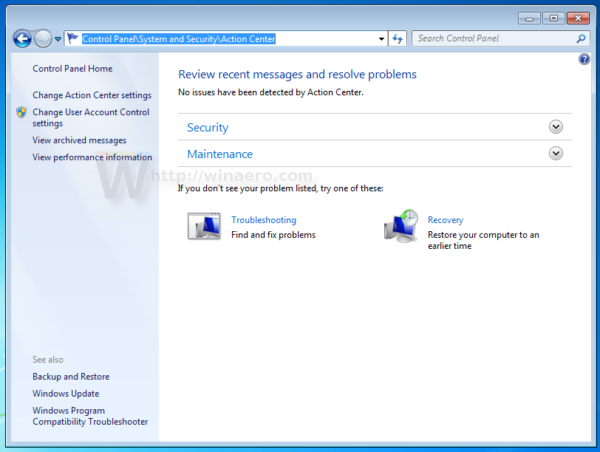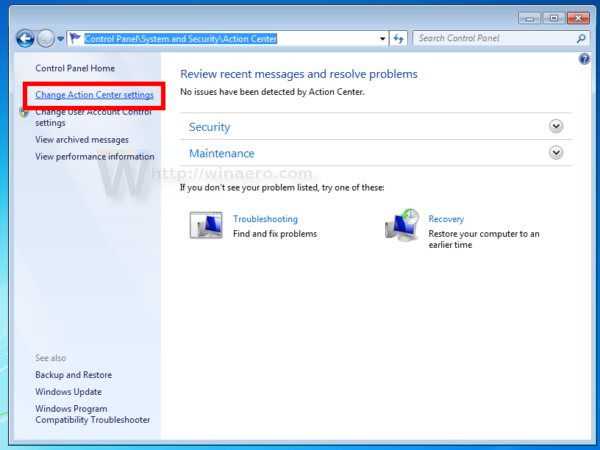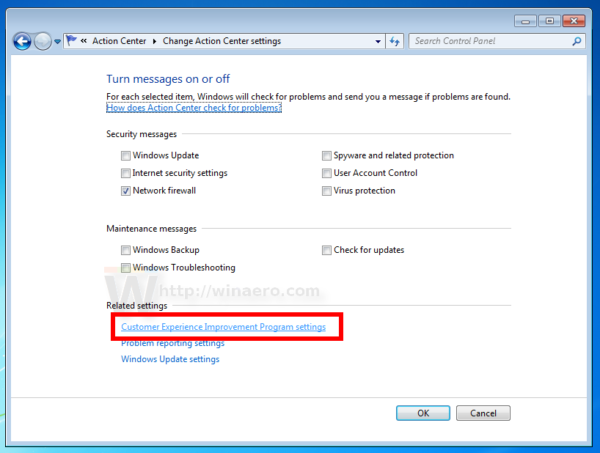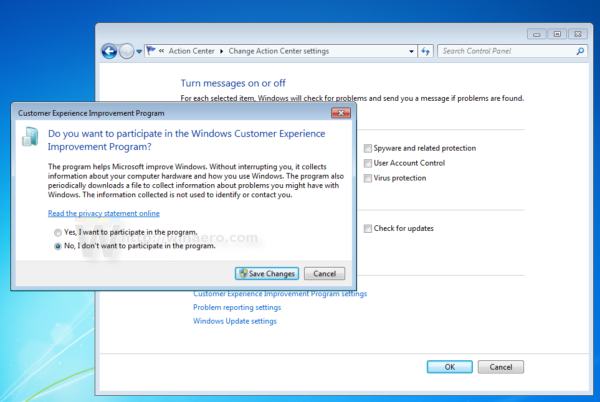Daugelis vartotojų yra susirūpinę Telemetrijos ir duomenų rinkimo paslaugos kad „Microsoft“ susieja su „Windows 10“. Kai kurie vartotojai mano, kad šios funkcijos yra šnipinėjimo bandymas ir priežastis nepersikelti į „Windows 10“. Net jei „Microsoft“ teigia, kad tokie dideli duomenys naudojami tik siekiant pagerinti vartotojo patirtį, galiausiai galutiniam vartotojui, kontroliuoti bet kokius surinktus duomenis yra svarbiausias prioritetas. Išleidus „Windows 10“, „Microsoft“ išleido „Windows 7“ ir „Windows 8“ naujinimus , kurie padidina surinktus duomenis prie šių operacinių sistemų pridėdami daugiau Telemetrijos įvesties taškų. Jūs turite žinoti, kad „Windows 7“ patogumo naujinimas taip pat pateikiami kartu su „Telemetry“ naujiniais.
Reklama
Jei jūsų netenkina bet kokios formos duomenys, renkami ir siunčiami „Microsoft“, neatsižvelgiant į tai, kam jie tvirtina juos naudodami, turite būti informuoti, kad „Windows 7“ patogumų pakete yra KB3068708, KB3075249 ir KB3080149 - visi 3 naujinimai prideda daugiau Telemetry ir duomenų rinkimo funkcijas į „Windows 7“.
Norėdami to išvengti, turite išjungti parinktį „Klientų patirties gerinimo programa“. Kai jis išjungtas, jis neleidžia telemetrijos duomenų rinkti ir siųsti „Microsoft“. Tai galima patikrinti naudojant „SysInternals TCPView“, kuris nerodo ryšio su „Microsoft“ serveriais sistemoje „Windows 7“, kai CEIP buvo išjungtas.
Štai kaip jūs galite visiškai išjungti „Windows 7“ klientų patirties gerinimo programą .
- Atidarykite Valdymo skydą
- Eikite į Valdymo skydas Sistema ir sauga Veiksmų centras:
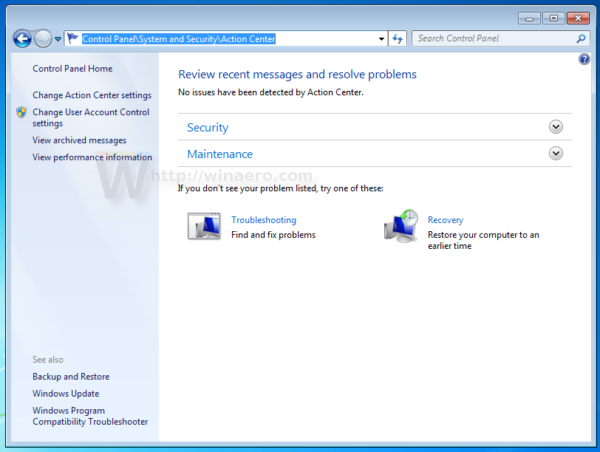
- Kairėje spustelėkite Keisti veiksmų centro nustatymus.
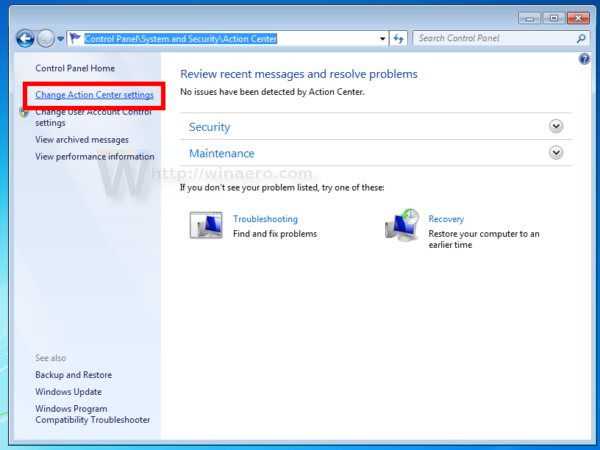
- Kitame puslapyje slinkite žemyn ir spustelėkite nuorodąKlientų patirties gerinimo programos nustatymai.
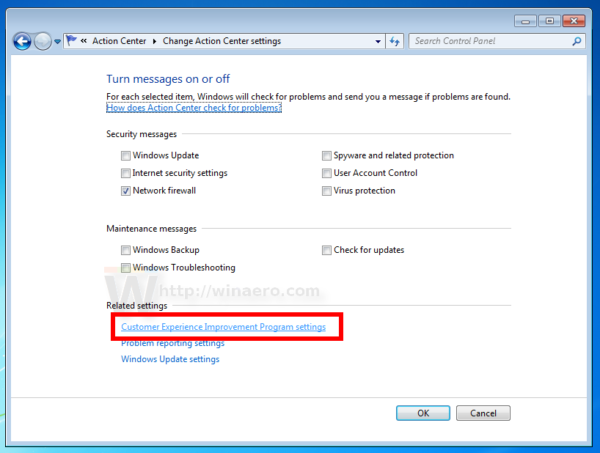
- Bus parodytas toks dialogas:
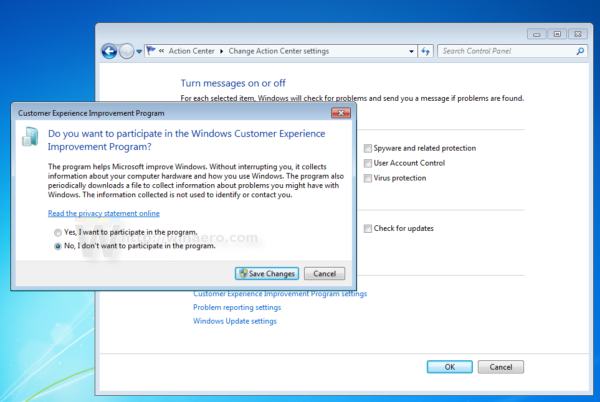
Pasirinkite parinktį Ne, aš nenoriu dalyvauti programoje kaip parodyta aukščiau, tada spustelėkite mygtukąIšsaugoti pakeitimus.
Be to, užduočių planuoklyje galite išjungti kelias užduotis.
Eikite į Valdymo skydas Sistema ir sauga Administravimo įrankiai.

Atidarykite šį aplanką
Administravimo įrankiai Užduočių planavimo biblioteka Microsoft Windows mazgai Programos patirtis:

Išjunkite šias užduotis:
- Pagalbos agentas
- ProgramDataUpdater
Tiesiog dešiniuoju pelės mygtuku spustelėkite kiekvieną iš šių užduočių ir kontekstiniame meniu pasirinkite „Išjungti“, kaip parodyta žemiau.

Dabar eikite į šį aplanką:
Užduočių planavimo priemonės biblioteka Microsoft Windows Klientų patirties gerinimo programa:

Išjunkite šias užduotis:
- Konsolidatorius
- BranduolioCEIPUžduotis
- Naudokite CEIP užduotis
Po to, susieta „Telemetry“ funkcija, bent jau šio rašymo metu, „Microsoft“ nesiųs duomenų. Viskas.
Kodėl „Windows 10“ meniu „Start“ nustoja veikti